Autocad se ne začne - kako popraviti situacijo

- 2880
- 12
- Willie Swift
Podoben, zelo neprijeten problem je precej pogost in ga pogosto ne spremlja nič, niti zaostaja in napake.

Spodaj so razlogi za pojav in načine za odpravo situacije, ko se avtomobilske kartice ne zaženejo.
Samodejno zapiranje takoj po zagonu
Prav to je situacija, če se ne pojavijo nobene priložene informacije (ni napak in sistemski časopis je prazen).
Težava je v datoteki pod imenom "CascadeInfo.Cas ", ki ga morate samo odstraniti, tako da je ob zagonu spet ustvarjen.
Odvisno od različice operacijskega sistema bo odvisen tudi kraj njegove lokacije.
V sistemu Windows XP se nahaja v "Autodesk \ ADLM", katalogu "Dokumenti in nastavitve \ vse uporabnike \ aplikacije".
V sistemu Windows 7 v katalogu "ProgramData".
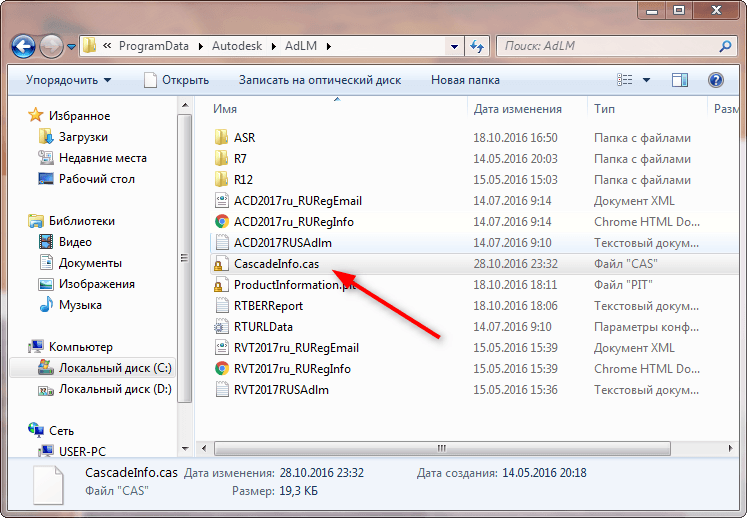
Lokacija datoteke CascadeInfo.Cas
Lahko uporabite tudi funkcionalnost "iskanja", za to vnesite ime - "CascadeInfo.Cas "in kliknite" Najdi ".
Po zaključku se bo na seznamu prikazal želeni predmet, v bližini pa bo naveden naslov njegove lokacije.
Napačno delovanje zaščitnega sistema
AutoCAD se ne zažene in prikaže se napaka z besedilom: "Zaščitni sistem (licencirani dispečer programske opreme) se ne odzove ali je napačno nameščen".

Glavna in najpogostejša rešitev je manipulacija s storitvijo FlexNet.
- Odstranite vse, kar je v mapi FlexNet, izgledajo kot: "adskflex_00691B00_tsf.Data_Backup.001 ". Vendar upoštevajte, da bo pozneje morda treba ponovno aktivirati program.
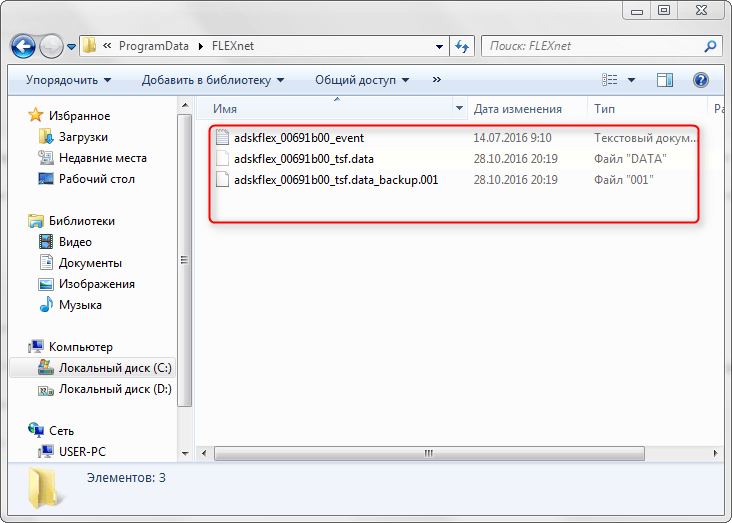
Izbris datoteke iz mape FlexNet
- Preverite, ali je bila predstavljena storitev licenciranja Flexnet. Če želite to narediti, naredite naslednje:
- Kliknite kombinacijo tipk "Win+R" in vnesite "storitve.MSC ".
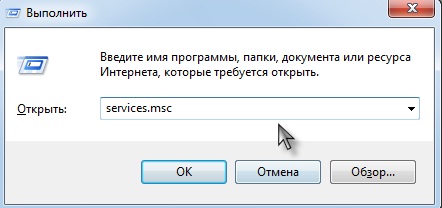
- V oknu, odprtem na seznamu, poiščite "Service FlexNet Licensing".
- Kliknite nanj z desnim gumbom miške in izberite "Lastnost".
- Bodite pozorni na vrstico "Vrsta zaganjanja" - če je nastavljena vrednost "ročno" ali "onemogočeno" - spremenite v "samodejno" (samodejno).
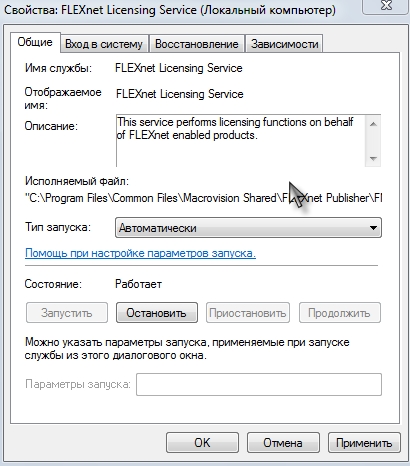
- Pojdite na naslednjo vrstico "pogoj" - Če je onemogočeno, pritisnite "Start".
Kot dodatek je treba omeniti drugo točko, da lahko takšna težava nastane zaradi uporabe zastarele komponente operacijskega sistema IE. Preverite razpoložljivost trenutnih posodobitev, v primeru odkrivanja takšnih izvedite vsa predlagana dejanja.
Vzporedna konfiguracija
Besedilo napake je videti tako: "Zaradi napačne vzporedne konfiguracije ni bilo mogoče zagnati aplikacije".
"Vzporedna konfiguracija" je vzrok za številne težave in ne samo s programom avtomobilskih kartic, ampak so rešitve za to napako združene.
Razlog za vizualno c++
Zaradi dejstva, da komponenta Microsoft® Visual C ++ ne deluje napačno, jo je treba ponovno namestiti, to bo potrebno naslednje:
- Odprite razdelek "Programi in komponente", nato "Namestitev in odstranjevanje programov".
- Na seznamu poiščite vse vrstice, ki se začnejo z Microsoft Visual C ++ in jih izbrišite.
- Po deinstalu znova zaženite računalnik.
- Po nalaganju v skladu z izpustom sistema po namestitvi znova namestite vse komponente C ++, po namestitvi znova zaženite računalnik.
Kot alternativa pojdite v mapo, v kateri je nameščen avtomobilski lonček, poiščite mapo Vcredist in zaženite Vcredist.MSI ".
Z uporabo sxstrace.Exe
"Sxstrace.Exe "je diagnostično orodje, ki vam omogoča določitev, s katerim modulom vzporedna konfiguracija povzroči napako.
- Vnesite in izvedite ukaz SXSTRACE Trace -LogFile: Auto -cad v ukazni vrstici.Etl "(naslov" etl "lahko označi drug).
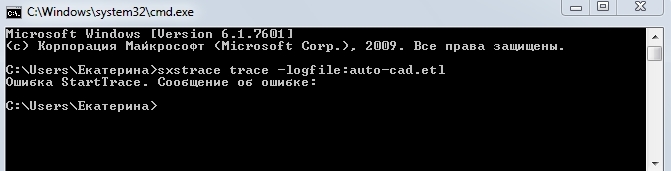
- Zaženite program "Autocad", ko se napaka prikaže, kliknite V redu.
- V ukazni vrstici vnesite "sxstrace parse -Logfile: auto -cad.Etl -uutfile: auto -cad.Txt ".
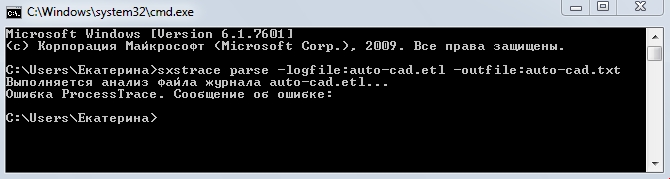
- Odprite določen objekt "samodejno-kad.txt "in poiščite blok" napaka ", kjer bo predstavljeno poročilo o vzrokih napake.
Uporabnik kontinuitete
Če želite preveriti, ali je težava res pri nastavitvi lokalnega pravilnika, ustvarite nov uporabniški račun ali začasno dodelite obstoječi zakon lokalnega skrbnika.
Če je uporabnik uspešno zagnal program, ostale komponente pa se zaženejo brez napak, potem je težava natančno pri dostopu.
Upoštevati je treba, da ima uporabnik za pravilen zagon avtomobilskega kroka in njegovega dela dostop do naslednjih map in registrskih tipk:
- C: \ Uporabniki \%uporabniško ime%\ appData \ local \ autodesk \ autocad 2015,
- C: \ Uporabniki \%Uporabniško ime%\ AppData \ Roaming \ Autodesk \ Autocad 2015,
- Hkey_current_user \ Software \ autodesk \ autocad \ r20.0 \ Acad-e001,
- Hkey_current_user \ Software \ autodesk \ autocad \ r20.0 \ Acad-e001: 409.
AutoCAD se ne odpre z dvojnim klikom na DWG
V primeru, da po dvojnem klikom na predmet, ustvarjen v programu AutoCAD, s širitvijo ".DWG ", nič se začne, poskusite uporabiti naslednja dejanja:
- Poskusite ga povleciti z miško na avtomobilskem lopu na namizju.
- Preverite nastavljene atribute v lastnostih datoteke - ne bi smelo biti "samo za branje".
- Zaženite program v imenu skrbnika, ki je že predhodno konfiguriral to možnost.
- Poskusite začasno onemogočiti "nadzor nad računi".
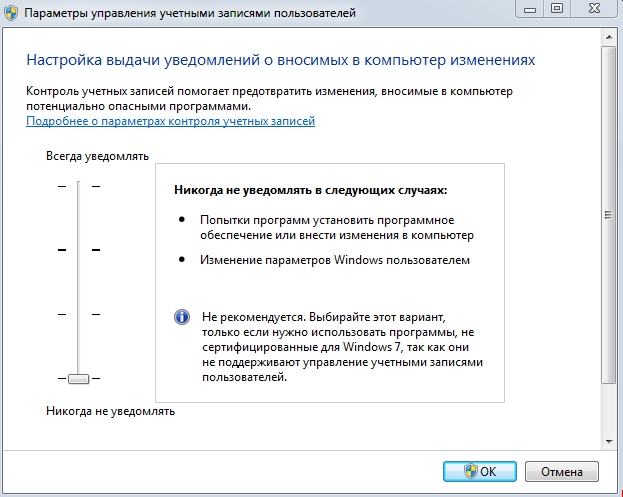
Odklop nadzora računov
Kot zaključek je vredno reči, da je situacija, ko Autocad 2017 ne bo zagnana (različice so lahko) različna, razlogi pa niso le tisti, ki so bili opisani zgoraj, ampak so lahko povezani tudi z drugimi dejavniki. Na primer, nameščene so bile nezdružljive komponente operacijskega sistema ali posodobitve, ki ovirajo pravilno delo programske opreme. In tudi: intervencija tretjih skupin komponent, antivirusov, parawolov; nepravilni izdelki Autodesk, ki jim sledi ponovno namestitev.
Rešitev tega problema je lahko banalna ponovna namestitev programa in ponovno zagon računalnika.

